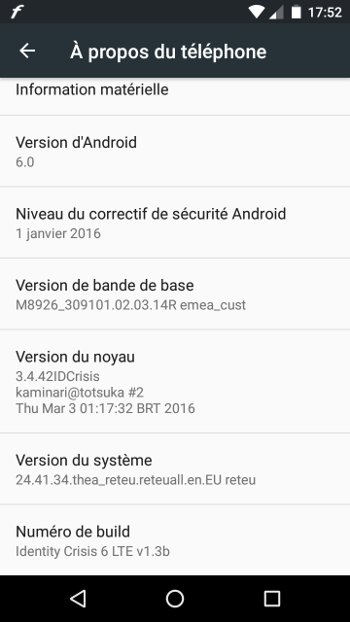 J’étais satisfait de ma Stock ROM Android 5.1, préparée à partir de celle qu’utilise Motorola (factory firmware image), très stable, débarrassée des services Motorola non nécessaires, avec le root, optimisée, etc… Aucun problème rencontré en presque un an.
J’étais satisfait de ma Stock ROM Android 5.1, préparée à partir de celle qu’utilise Motorola (factory firmware image), très stable, débarrassée des services Motorola non nécessaires, avec le root, optimisée, etc… Aucun problème rencontré en presque un an.
Et puis j’ai vu sur le forum XDA qu’une ROM 6.0 appelée Identity Crisis 6 LTE avait été réalisée par le même développeur, mais à partir d’une ROM pour le Motorola Moto G 4G (2nd gen) soit le XT1072, et donc portée sur le XT1039. Comme le dit le développeur :
Motorola said: NO, XDA said: Yes!
Le truc qui m’a fait installer cette nouvelle ROM, c’est qu’elle supportait l’EAP-SIM, méthode d’authentification nécessaire pour pouvoir se connecter au réseau Freewifi_Secure. Quand on est Free Mobile, c’est pratique de pouvoir bénéficier de ce réseau, et de s’y connecter automatiquement et de manière totalement sécurisée, puisque l’identification se fait avec la carte SIM du téléphone.
L’installation est passée comme une lettre à la poste, en voilà le résumé et les quelques petits trucs que j’ai noté en installant cette ROM. Et deux petites frayeurs pour finir…
Les services Google
Avant de parler de l’installation proprement dite, parlons un peu de cette ROM. Si elle est « nettoyée » des services Motorola non nécessaires, elle intègre cependant les services Google. N’ayant pas l’intention de connecter le smartphone aux services Google (pas de création de compte), j’ai lu avec intérêt qu’une autre ROM avait été réalisée, cette fois sans les services Google : Identity Crises 6 LTE NoGoogle ! Pour l’auteur, c’est se débarrasser une bonne fois de tous ces services espions de Google…
Plutôt intéressant, mais en creusant un peu, cela a des impacts sur le fonctionnement d’Android. Notamment (et c’est le truc qui m’a fait renoncer à installer cette ROM), le calendrier (même le AOSP) ne peut fonctionner sans les services Google. Or j’utilise ce calendrier, avec une synchro CalDAV, et je n’avais pas envie de perdre cette fonctionnalité.
C’est bien dommage, parce que cela m’aurait bien plu de me débarrasser de ces services Google ! Mais bon, c’est Google qui fait Android, il ne faut pas rêver… En tous cas, cela existe, et je ferai peut-être un essai un jour ?
J’ai finalement choisi la ROM sans les GNL (Google Now Launcher), un moindre mal.
Un noyau optimisé
Cette ROM utilise le « stock kernel » (noyau d’origine) de Motorola. Si vous êtes à la recherche d’un noyau avec de meilleures performances et d’une consommation batterie améliorée, vous pouvez tester le KarminariKernel v2.0.
Personnellement, je ne l’ai pas encore installé : je suis satisfait de la consommation batterie avec le noyau d’origine (quasi identique, ou légèrement meilleure, qu’avec la ROM 5.1). Je ferai peut-être un test pour voir s’il y a vraiment des différences notables (et pas de crash…). Le noyau d’origine est d’ailleurs fourni sur la même page, au cas où l’on souhaite revenir en arrière.
Installation
J’ai installé la version 1.3b (depuis une version 1.4b est disponible) sans rencontrer de problème particulier.
La version de TWRP installée sur le smartphone était déjà à niveau (v3.0.2) il a donc suffit de copier la nouvelle ROM sur la carte SD, et de suivre les instructions (reboot en recovery, wipe format data, wipe factory reset, et flash ROM).
Côté PC, vu que j’avais refait une installation propre avec Ubuntu 16.04, je n’avais plus Android Studio… Plutôt que de le réinstaller (c’est un gros morceau, un environnement de dev complet pour android), je me suis contenté d’installer uniquement ce dont j’avais besoin, soit adb et fastboot :
sudo apt install adb
sudo apt install fastboot
Difficile de faire plus simple !
Puis, pour installer le dépôt d’applications f-droid que je souhaitais utiliser, j’ai télécharger le fichier FDROID.apk sur le PC, et je l’ai installé à l’aide d’une commande adb :
adb install FDroid.apk
Auparavant, il faut bien sûr activer le mode débogage USB dans Paramètres – Options développeurs. Ce menu n’apparaît pas par défaut, voir cette page pour l’activer.
Voilà, tout est prêt, il ne me reste plus qu’à installer mes applications préférées. Pour la première fois, elles viennent toutes de f-droid, je n’ai installé aucune autre application (via un .apk). Keep it simple (and safe) !
Et bien sûr de vérifier que Freewifi_Secure fonctionne :
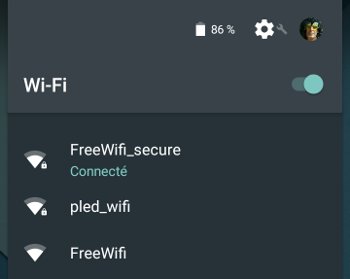
Génial : C’est la première fois que je peux me connecter à ce réseau !! Reste à voir ce que donne ce réseau dans la vraie vie… L’autre jour, à la terrasse d’un café, j’ai du désactiver le wifi (connecté automatiquement sur Freewifi_secure) et passer sur la 4G pour recevoir de la data.
Restauration des points d’accès wifi
Quand on va chez des amis, on se connecte sur leur wifi, et c’est bien pratique de retrouver tous ces réseaux enregistrés sur la nouvelle ROM. Voilà comment procéder :
Avant le changement de ROM, il faut sauvegarder le fichier wpa_supplicant.conf sur le PC en le renommant en wpa_supplicant.old :
adb shell
su
cd /data/misc/wifi
cp wpa_supplicant.conf /mnt/sdcard
exit
exit
adb pull /mnt/sdcard/wpa_supplicant.conf /tmp/wpa_supplicant.old
Une fois la nouvelle ROM installée, on répète l’opération, mais en lui donnant un autre nom sur le PC :
adb pull /mnt/sdcard/wpa_supplicant.conf /tmp/wpa_supplicant.newNous avons maintenant deux fichiers sur le PC :
- Éditer le fichier .old et ne garder que les entrées network={}
- Éditer le fichier .new et y ajouter à la fin toutes les entrées network={} précédemment sauvegardées à l’étape 1.
Reste à copier le nouveau fichier sur le smartphone (en sauvegardant celui d’origine au cas où), puis d’y mettre les bonnes permissions :
adb push /tmp/wpa_supplicant.new /mnt/sdcard/wpa_supplicant.conf
adb shell
su
cd /data/misc/wifi
cp wpa_supplicant.conf wpa_supplicant.conf.backup
mv /mnt/sdcard/wpa_supplicant.conf .
chown wifi.wifi wpa_supplicant.conf
La manip vient de cette page. J’ai juste changé une chose, le propriétaire du fichier : sur la page, on fait un « chown system.wifi wpa_supplicant.conf » mais dans mon cas, le fichier d’origine appartenait à « wifi.wifi ». J’ai donc fait un « chown wifi.wifi wpa_supplicant.conf ».
Il est recommandé de redémarrer le smartphone après cette manip.
Lock screen rotation
Un petit truc qui m’a paru bien pratique : quand le smartphone est verrouillé (je mets toujours un code de déblocage au cas où on me vole le smartphone), je n’aime pas que la rotation d’écran fonctionne quand je dois taper mon code pour le débloquer.
Pour cela, rien de plus facile, il suffit d’éditer le fichier
lockscreen.rot_override=true
On peut le faire de cette façon :
Là aussi, un redémarrage est nécessaire.
Problèmes rencontrés
Pratiquement aucun problème rencontré, mais tout de même :
Au premier lancement, le calendrier Google m’obligeait à indiquer mon compte Google, ce que justement je voulais pas faire… Petite frayeur, mais après synchronisation avec DAVdroid, le calendrier s’est ouvert normalement.
Problème de batterie : le deuxième jour, j’ai retrouvé le smartphone totalement vidé. Il a fallu le mettre sur secteur, attendre plusieurs minutes que la batterie se charge un minimum pour pouvoir le redémarrer. Grosse frayeur ce coup-ci, j’ai cru que cela venait de la ROM, et que j’allais devoir remettre l’ancienne.
Finalement, cela semble être un défaut lié au smartphone, qui peut survenir de manière aléatoire… Cela ne s’est plus jamais reproduit (cela fait un mois à peu près que j’ai cette ROM). L’occasion de tomber sur cette MOTO G FAQ très complète qui en parle un peu.

Bonjour
Je possede un motorola G XT1039 en version 5.1,… et je dois passer dans une version au mins égale à 6 pour pouvoir à continuer ce smartphone que j’aime vraiment bien.
J’ai trouvé votre site.
Cela paraissait simple.
Mais j’ai du me melanger les pinceaux car je suis bloqué.
Voilà ou j’en suis :
– je suis passe en mode debogage USB
– j’ai obtenu le code de motorola pour faire unlock du bootloader
– j’ai installé TWRP
– j’ai installé sur mon PC fasboot et adb
– comme quand je clique sur TWRP , il marque « device not rooted ».
– j’ai telecharge un fichier img via TWRP… mais est-ce le bon ?
– J’ai lancé la commande fastboot flash recovery avec le nom du fichier img
– mais j’ai toujours le message « not rooted »
– et aussi quand j’appuie sur power et volume bas, puis recovery, j’ai un msg d’erreur d’android « Pas de commande »
Merci de votre aide precieuse
Bonjour Laurent,
J’allais te dire que tu as oublié de « rooter » ton XT1039, mais apparemment ce n’est pas nécessaire (voir ci-dessous). Manifestement, ton install de TWRP a échouée pour je ne sais quelle raison (quelle méthode ?).
Concernant TWRP, la bonne et dernière version à récupérer est celle-ci :
https://twrp.me/motorola/motorolamotog2013lte.html
Tu peux même l’installer à partir d’une application dispo dans le Playstore de Google (application que tu pourras retirer après, elle est assez « controversée »…). Mais pour cette méthode, il te faut le mode root.
Mais plus bas que la méthode avec « flashboot flash recovery » ne nécessite pas le root (Fastboot Install Method (No Root Required))… Tu avais bien fait un « adb reboot bootloader » avant la commande ? Et tu as bien « Device is UNLOCKED » affiché sur l’écran à ce moment là ?
Tu peux peut-être réessayer en suivant bien les instructions de cette page…
Sinon fait le root tout de même, c’est manifestement ton problème vu le message d’erreur.
Regarde cette page : https://forum.xda-developers.com/moto-g/4g-development/root-xt1039-cf-auto-root-peregrine-t2942406 pour suivre les instructions. Il y a un script à lancer pour Windows/Linux ou Mac…
Il y a sûrement d’autres pages pour rooter le tel… À toi de voir !
Je ne sais pas quelle ROM tu veux installer, mais je te conseillerai la LineageOS, qui offre plusieurs avantages à mon avis : fonctionne parfaitement, protège ta vie privée si tu le souhaites (Privacy Guard ou Protection des données), et surtout elle est mise à jour régulièrement (et automatiquement), ce qui te permet d’être à jour avec les patchs de sécurité de Google. Ce qui de nos jours devient important ! 🙂
Dispo ici : https://download.lineageos.org/peregrine
Bonjour Pascal
Tout d’abord un énorme merci pour votre réponse
J’ai téléchargé la tout dernière version Lineage (grace à votre lien), le fichier ZIP, que je vais mettre sur la carte SD
J’ai ré-installé TWRP, et aussi téléchargé sur mon smartphone la dernière version fichier img (avec la dern version peregrine disponible via TWRP).
Sur mon smartphone : c’est indiqué Device is unlocked, status code 3 Transfer mode : USB Connected
J’ai d’ailleurs aussi relancé un « Unlock » avec le code Motorola au cas où…
Par contre quand je lance la commande « Adb reboot unloader » , j’ai le message device « null » not found
D’ailleurs quand je lance « adb devices », aucun device s’affiche
Par contre quelque chose s’affiche quand je lance « fastboot devices »
Donc je pense que j’ai déjà un souci.
Exemple de ce que je vois affiché
C:\adb>adb devices
List of devices attached
C:\adb>fastboot devices
TA00301RHK fastboot
C:\adb>
Merci de tes lumières,.. et je vais essayer de faire cela « pas à pas » pour comprendre ce que je fais en suivant vos instrcutions (pour ne pas trop vous ennuyer avec des questions de débutant ».
Laurent
NB : J’ai installé android Studio avec les google drivers
NB : Par ailleurs, je vais essayer de ne pas rooter mon telephone, si possible. Surtout que d’après votre mail, ce n’est pas forcement obligatoire.
A la fin (quand l’install est finie) savez-vous s’il sera possible de « unrooter » le telephone, si j’ai du le rooter avant ?
Laurent,
Je te réponds via le blog (j’y ai mis ta réponse aussi) : c’est mieux comme ça, tout le monde peut en profiter s’ils ont un problème similaire.
Pour t’aider :
– Si la commande fastboot répond, et adb ne répond pas , cela dépend du mode dans lequel est ton smartphone. Si tu es sur le bootloader, alors c’est normal que seul fastboot réponde.
– Si android est démarré (et le mode debogage usb activé), alors la commande adb doit répondre. Si le device n’est pas reconnu (tu as des ?????), alors modifies le mode de connexion USB : tu passes de « Recharger cet appareil » à « Transfert de fichiers ».
– Sinon il y a une page d’aide sur le wiki de lineageos ici :https://wiki.lineageos.org/adb_fastboot_guide.html
– Pour installer TWRP, ils disent bien de le copier sur ton PC (et pas sur le smartphone) avant de lancer la commande. Essaie de bien suivre la procédure :
1) sous android, activer le mode usb debogage.
2) taper « adb reboot bootloader » (là, « adb devices » doit aussi fonctionner, tu peux le tester avant).
=> le smartphone doit redémarrer en mode bootloader.
3) télécharges le fichier .img de twrp, renomme le en twrp.img, et copie le dans le même répertoire que la boite de commande où tu lances tes commandes adb/fastboot.
4) tu lances la commande « fastboot flash recovery twrp.img »
5) Vérifies si message d’erreur. Sinon, TWRP doit être installé, tu peux redémarrer en mode recovery.
À partir de là, tu peux installer LineageOS comme sur la page d’installation ici : https://wiki.lineageos.org/devices/peregrine/install
Tu n’es pas obligé de rooter le tel en installant Lineageos. Avec Lineageos, tu peux activer le mode root dans le menu des « options pour les développeurs » si tu en as besoin, ou le désactiver…
Merci Pascal
J’ai suivi tous les steps jusqu’au 5.
Et ca a marché, car j’ai vu l’appli TWRP
Là j’ai basculé sur l’autre lien,… mais dans mon enthousiasme… j’ai skippé l’étape Backup… et fais un advanced Swipe (car une 1ere fois j’avais fait un swipe normal, et il avait rebooté sur android 5.1 apres l’install)
J’ai fait l’install, puis rebooté…. et ca fait plus de 15 minutes que rien ne se passe… j’espère que c’est normal…. mais je risque d’avoir tout raté :-((
Pascal
Voilà les dernières nouvelles.
Au bout de 20 minutes d’attente. J’ai re-démarré en recovery, ré-accéder à TRWP, et refait Install….. et là j’ai vu que la première , l’install n’avait pas du avoir lieu…. car cette fois… j’ai eu le bandeau bleu d’install.
Puis Reboot… puis ca y est je suis en 7.1 :-))
Pas contre , plus d’appli google, ni mes contacts tel. ca m’apprendra à faire un swipe total
En terme de réseau on me propose « LTE » ou 3G, plus de 4g.
Et pour récupérer le playstore,… afin de recharger les applis, c’est quoi le plus simple
En tout cas .. j’ai beaucoup avancé grace à vos conseils
Cool !
LTE = 4G
Pour Google, c’est normal, il faut que tu installes les Gapps, ce n’est installé par défaut.
Tu peux installer les OpenGapps par ici : http://opengapps.org/
Le XT1039 est un proc ARM, tu es en 7.1, et choisis « stock »… Ça s’installe par TWRP comme LineageOS…
Courage, tu y es presque ! 🙂
PS1 : Pour les mises à jour, tu peux lire mon post ici : https://pled.fr/?p=10997 : je la fais une fois par mois, ça suffit.
PS2: pour le mode Root, ça se passe par les options dev comme j’ai dit, mais il faut installer l’addonsuxxx.zip avant, qui fait partie des « extras de LineageOS : https://download.lineageos.org/extras (au cas où…)
OK Merci j’ai lancé le telechargement des 700 mb de GApps.
Y a plus qu’a ttendre..
2 questions … j’ai lu qu’il fallait faire un factory reset avant d’installer GApps, car j’ai pas installé 7.1+ Gapps avant de faire Reboot System ? Sinon par defaut je vais faire reboot recovery, install du GApps.zip,.. et on verra ?
2e questions : ensuite je pourrais installer par Playstore n’importe quelle appli ? comme avec un android normal ? Par exemple une appli MAAS360, et plein d’autres
Merci encore
1) Oui, le mieux, c’est peut-être directement de tout réinstaller : recovery, advanced wipe, install lineageos et opengapps dans la foulée. C’est plus propre, et comme tu repars d’un système propre, tu n’as rien à perdre.
2) Oui, Tout à fait. LineageOs te laisse le choix de ne pas t’identifier avec ton compte Google (et d’utiliser un autre ‘store’, comme par exemple f-droid.org). Une fois les Gapps d’installées, tu te retrouves exactement comme avec une ROM d’origine, ton compte google te sera demandé dès le premier démarrage.
OK Merci, Juste une question, comme je suis toujours à court d’espace mémoire, le packahe GApps « Full » est plus léger que le « Stock »…. qu’elle serait l’impact si je prends le « full » de ton experience ?
NB : je suis toujours en cours de téléchargement du « stock » :-(…
La réponse ici : https://github.com/opengapps/opengapps/wiki/Full-Package
=> il faut cliquer sur la petite flèche à droite du type de chaque package pour avoir ces infos…
Tu verras que cela dépend des applis google « de base » que tu veux retrouver déjà installées, si je comprends bien.
Selon tes besoins/ton utilisation, le package micro te convient peut-être aussi bien si tu manques de mémoire, moins tu chargeras d’apps au démarrage, mieux ce sera. Tous ces Google Apps prennent de la place…
D’autant que tu peux en installer après via le PlayStore.
Bonsoir Pascal
Je viens enfin de relancer l’installation avec lineage puis le gApps Mini, puis Reboot
Et ça a marché.
Incroyable !!
Je te suis très reconnaissant et je suis désolé d’avoir polluer ton WE avec mes questions.
Un énorme merci, car j’ai beau être dans l’informatique,.. c’est tout de même très technique et il y a plein trop d’infos sur le net… pour bien comprendre
Dans ton blog et tes conseils m’ont sauvé !!!
Excellente nouvelle ! Content d’avoir pu t’aider. Et j’imagine ta satisfaction quand après tous ces essais, cela finit par fonctionner, c’est toujours très gratifiant.
Profites bien de LineageOS, j’en suis personnellement très satisfait, les types font vraiment du bon boulot.
Bonjour
Pour pouvoir utiliser mon android 7.1.2 lineage pour le boulot, j’ai été obligé d’activer le chiffrement.
Mais ca a bien entendu bien ralenti le motorola… mais bon.
Je viens « d’investir » dans un Red Mi 6, que je compte utiliser d’ici 1-2 semaines pour le boulot.
Dons je me disais…. plus la peine de conserver le chiffrement sur mon motorola… donc ce WE, j’ai regardé comment désactiver le chiffrement… et bien que nenni.. y a pas l’option.
En parcourant rapidement internet.. j’ai l’impression que la seule option est de ré-initialiser l’appareil et de refaire la manip que j’ai faite il y a un peu plus d’1an.
Quel est votre avis ?
Bonjour Laurent,
N’ayant jamais encore activé le chiffrement, je ne peux pas vraiment te donner mon avis. J’ai regardé sur le forum XDA, et trouvé cet article :
https://forum.xda-developers.com/2015-moto-g/general/to-encrypt-to-encrypt-t3255638
Les avis y divergent quant au ralentissement (ou pas) provoqué par le chiffrement. Perso, je pense que le Moto G avec Android 7.1, il ne faut pas trop lui en rajouter quand même, il atteint ses limites.
Par contre, il y a un type qui donne cet méthode (que je n’ai jamais testée donc) :
Donc Boot en Recovery sur TWRP (en espérant que tu as choisi ce Recovery), entrée du mot de passe de chiffrement, sauvegarde (sur la carte SD typiquement), reset, reboot en TWRP et restauration de la sauvegarde…
Dis-moi si tu as réussi, ça m’intéresse…
Bonsoir
Oui Ca a marché.
J’ai lancé la réinitialisation, qui m’a basculé sur TRWP
Là j’ai eu la possibilité de décrypter mes données, mais je me suis rendu compte que j’vais complètement oublié le mot de passe.
J’ai fait un backup au cas ou sur la carte SD
Puis un Wipe
Puis un redémarrage, qui m’a tout ré-installé, avec des données qui ne sont plus chiffrées.
Et puis finalement j’ai pas rechargé le backup, comme je garde ce smartphone « propre » de tout le bazar que j’y ai mis pendant plus d’1 an
Merci encore. Comme cela j’ai un smartphone de dépannage.